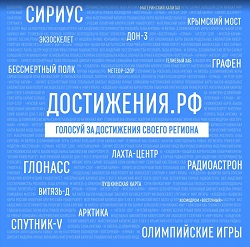Как скачать Steam - пошаговая инструкция
15.04.2024
Реклама ООО «КодЭксклюзив» ОГРН 1224700016640 ИНН 4706052248 erid:LjN8KRVu9
Steam – это популярная платформа для цифровой дистрибуции компьютерных игр, созданная компанией Valve. Стим предлагает широкий выбор игр различных жанров, обеспечивая игрокам удобный способ приобретения и запуска игр на своих компьютерах.
Если вы заинтересованы в игровой индустрии и хотите начать использовать Steam для удобной покупки и установки игр, то вам потребуется следовать нескольким простым шагам. В этой статье мы расскажем, как скачать и установить Steam на ваш компьютер.
Шаг 1: Переход на официальный сайт Steam
Перейдите на официальный сайт Steam по адресу www.steampowered.com. Здесь вы найдете полную информацию о платформе, каталог игр, актуальные скидки и многое другое. На главной странице сайта вы увидите кнопку Установить Steam, нажав на которую, вы перейдете на страницу загрузки.
Как скачать Steam: пошаговая инструкция для пользователей
Шаг 1: Откройте официальный сайт
Первым шагом вам нужно открыть официальный сайт Steam. Для этого воспользуйтесь своим любимым интернет-браузером и введите в адресной строке store.steampowered.com.
После этого вы попадете на главную страницу сайта Steam.
Шаг 2: Нажмите на кнопку Установить Steam
На главной странице сайта Steam вы увидите различные разделы и предложения. Вам нужно найти и нажать на кнопку Установить Steam, которая обычно располагается в верхней части страницы.
Обратите внимание на то, чтобы скачать Steam именно с официального сайта, чтобы избежать установки поддельных или опасных версий программы.
Шаг 3: Запустите загруженный файл
После нажатия на кнопку Установить Steam, вам будет предложено скачать файл с расширением .exe. Сохраните этот файл на вашем компьютере.
Затем найдите загруженный файл и дважды кликните по нему, чтобы запустить процесс установки Steam.
Шаг 4: Следуйте инструкциям установщика
После запуска загруженного файла установки Steam, вам будет предложено следовать инструкциям. Прочитайте их внимательно и согласитесь с условиями использования программы.
Затем выберите папку, в которую вы хотите установить Steam. По умолчанию программа устанавливается в папку C:\Program Files (x86)\Steam.
После этого нажмите на кнопку Установить и подождите, пока процесс установки завершится.
Шаг 5: Завершите установку и войдите в учетную запись
После завершения установки Steam, вам будет предложено создать новую учетную запись или войти в уже существующую в случае, если у вас уже есть аккаунт на этой платформе.
Выберите соответствующий вариант и следуйте инструкциям для завершения этого процесса.
Поздравляем! Вы успешно скачали и установили Steam. Теперь вы можете начать пользоваться этой платформой для покупки игр и общения с другими игроками.
Шаг 1: Поиск официального сайта Steam
Для того чтобы скачать Steam, первым делом необходимо найти официальный сайт платформы. Он предоставляет возможность скачать клиент Steam, который нужно установить на компьютер.
Чтобы найти официальный сайт Steam, можно воспользоваться поисковыми системами, такими как Google или Яндекс. Для этого в поисковой строке необходимо ввести ключевое слово Steam и нажать кнопку поиска.
Обратите внимание, что на первых позициях в результатах поиска будут выведены рекламные ссылки или сайты, предлагающие скачать Steam с их платформы. Чтобы избежать подобных ситуаций, рекомендуется обращать внимание на официальную ссылку, которая обычно имеет следующий формат: https://store.steampowered.com/ или https://www.steampowered.com/.
Официальный сайт Steam содержит всю необходимую и актуальную информацию о платформе. Здесь вы можете найти каталог игр, актуальные акции, обучающие материалы и другие полезные ресурсы. Также на официальном сайте можно скачать Steam для вашей операционной системы – Windows, macOS или Linux.
Шаг 2: Регистрация учетной записи на Steam
Для начала, откройте программу Steam на вашем устройстве. На главной странице вы увидите кнопку Создать учетную запись, которую следует нажать для продолжения процесса регистрации. После этого вам необходимо будет выбрать уникальное имя пользователя и ввести действующий адрес электронной почты, который будет использоваться для связи с Steam.
После заполнения всех необходимых полей, вы должны прочитать и согласиться с условиями использования Steam. Это важно, так как использование платформы Steam подразумевает ваше согласие с правилами и ограничениями, установленными Valve Corporation, владельцем Steam.
Подтвердите создание учетной записи путем нажатия на соответствующую кнопку. Вам будет отправлено письмо на указанный адрес электронной почты с подтверждением регистрации. Откройте письмо и следуйте инструкциям для подтверждения вашей учетной записи.
После завершения этого шага, вы сможете входить в свою учетную запись на Steam с помощью выбранного логина и пароля. Теперь вы готовы наслаждаться широким выбором игр, социальными функциями и другими возможностями, предлагаемыми Steam.
Шаг 3: Загрузка и установка Steam на компьютер
После успешной регистрации в Steam, настало время начать процесс загрузки и установки этой платформы на ваш компьютер. Чтобы скачать Steam, перейдите на официальный сайт компании Valve по ссылке: store.steampowered.com. Здесь вы сможете получить актуальную версию Steam, соответствующую вашим требованиям и операционной системе.
На главной странице сайта вы увидите кнопку Установить Steam. Нажмите на нее и начнется процесс загрузки установочного файла. По завершении загрузки, найдите установочный файл в папке Загрузки на вашем компьютере и запустите его.
Далее следуйте инструкциям на экране. Вам будет предложено согласиться с лицензионным соглашением и выбрать папку, в которую будет установлен Steam. После завершения установки, дважды кликните на ярлык Steam на рабочем столе или найдите его в списке установленных программ.
Теперь у вас есть Steam на вашем компьютере! Чтобы начать использовать платформу, войдите в свой аккаунт или создайте новый. После входа вы сможете купить и скачать игры, общаться с друзьями через сообщения или в чатах, а также получать актуальные обновления игр и контента.
- Регистрация и создание аккаунта Steam
- Пополнение аккаунта стим
- Загрузка и установка Steam на компьютер
- Вход в аккаунт и начало использования платформы
Шаг 4: Вход в учетную запись Steam
После успешной установки клиента Steam и создания учетной записи, вы можете приступить к входу в свою учетную запись Steam. Для этого выполните следующие действия:
-
Запустите клиент Steam: Найдите ярлык Steam на рабочем столе или в меню Пуск и дважды щелкните по нему. Клиент Steam откроется и загрузится.
-
Введите свои учетные данные: При запуске клиента Steam откроется окно входа в учетную запись. Введите вашу учетную запись (логин) и пароль, которые вы указали при создании учетной записи. Обратите внимание, что поля для ввода чувствительны к регистру.
-
Нажмите кнопку Вход: После ввода своих учетных данных нажмите на кнопку Вход, чтобы войти в учетную запись Steam. Если вы ввели правильные данные, клиент Steam авторизирует вас и откроет вашу главную страницу.
Теперь вы успешно вошли в учетную запись Steam и можете начать пользоваться клиентом Steam, покупать игры, общаться с друзьями и протестировать различные функции, доступные для зарегистрированных пользователей.
Шаг 5: Покупка и установка игр на Steam
Когда у вас уже установлен клиент Steam и вы вошли в свою учетную запись, вы готовы к покупке и установке игр. Steam предлагает огромный выбор игр для различных платформ, включая Windows, Mac и Linux. Следующие шаги помогут вам понять, как приобрести и загрузить игры:
1. Поиск игры: В верхней части клиента Steam расположено поле поиска, где вы можете ввести название интересующей вас игры. Введите название игры или описание и нажмите Enter. Steam выдаст результаты, включающие различные варианты для покупки.
2. Выбор и покупка игры: Перед покупкой игры можно изучить информацию о ней, прочитать отзывы пользователей и ознакомиться с требованиями к системе. После того, как вы решите купить игру, нажмите на кнопку Добавить в корзину или Купить сейчас. Затем следуйте инструкциям для проведения платежа.
3. Установка игры: После успешной покупки игры она будет автоматически добавлена в вашу библиотеку Steam. Чтобы установить игру, найдите ее в библиотеке и нажмите на кнопку Установить. Начнется процесс загрузки и установки игры на ваш компьютер.
Процесс покупки и установки игр на Steam довольно прост и удобен для пользователей. Вы можете добавлять игры в свою библиотеку и устанавливать их на своем компьютере в любое время. Также стоит отметить, что Steam предлагает регулярные скидки и акции, которые позволяют приобрести игры по выгодным ценам.
Шаг 6: Дополнительные функции и настройки Steam
После установки Steam на ваш компьютер, у вас открывается целый мир возможностей. В этом разделе мы рассмотрим некоторые дополнительные функции и настройки Steam, чтобы вы смогли еще более насладиться игровым процессом.
1. Друзья и сообщения
Steam позволяет вам добавлять друзей и общаться с ними как в игре, так и вне ее. Вы можете искать друзей по их именам или использовать поиск по email адресам. Кроме того, вы можете присоединиться к группам или создать свою собственную.
2. Настройки безопасности
Steam предлагает различные настройки безопасности, чтобы защитить ваш аккаунт и данные от несанкционированного доступа. Вы можете включить двухэтапную аутентификацию, чтобы обеспечить дополнительный уровень защиты. Также вам доступны настройки приватности, которые позволяют контролировать, кто может видеть ваши игровые данные и активность.
3. Автоматические обновления
Steam может автоматически обновлять ваши игры и программы, что помогает вам всегда быть в курсе последних обновлений и исправлений. Вы можете выбрать, когда и какие игры обновлять, чтобы это не мешало вашей игровой активности.
4. Хранилище Steam
Хранилище Steam предоставляет вам дополнительное место для хранения ваших файлов и данных. Вы можете загружать и сохранять свои файлы в облаке Steam, чтобы иметь к ним доступ с любого устройства. Это особенно удобно, если у вас есть несколько компьютеров или если вы хотите поделиться файлами с другими пользователями.
Итог:
- Steam позволяет добавлять друзей и общаться с ними как в игре, так и вне ее.
- Включите настройки безопасности для дополнительной защиты вашего аккаунта.
- Steam может автоматически обновлять ваши игры и программы.
- Хранилище Steam предоставляет вам дополнительное место для хранения файлов и данных.
Теперь, когда вы знаете о некоторых дополнительных функциях и настройках Steam, вы можете наслаждаться игровым процессом еще больше. И не забудьте исследовать другие возможности, которые предлагает Steam, включая покупку и скачивание новых игр, создание профилей и участие в сообществе.
Материалы по теме: